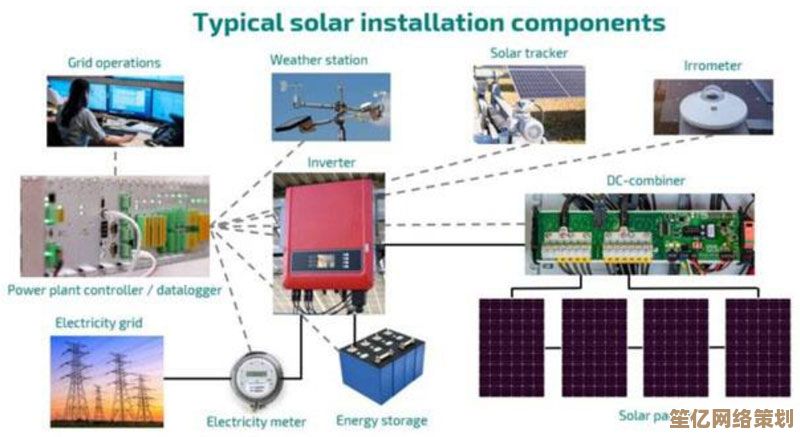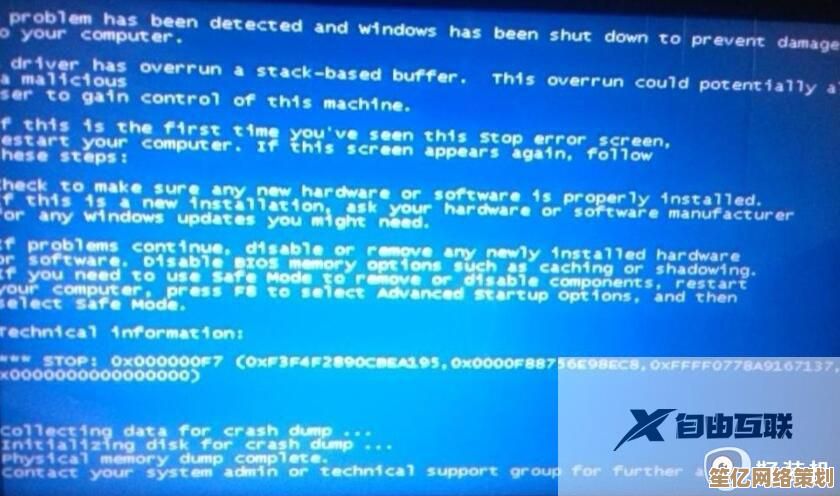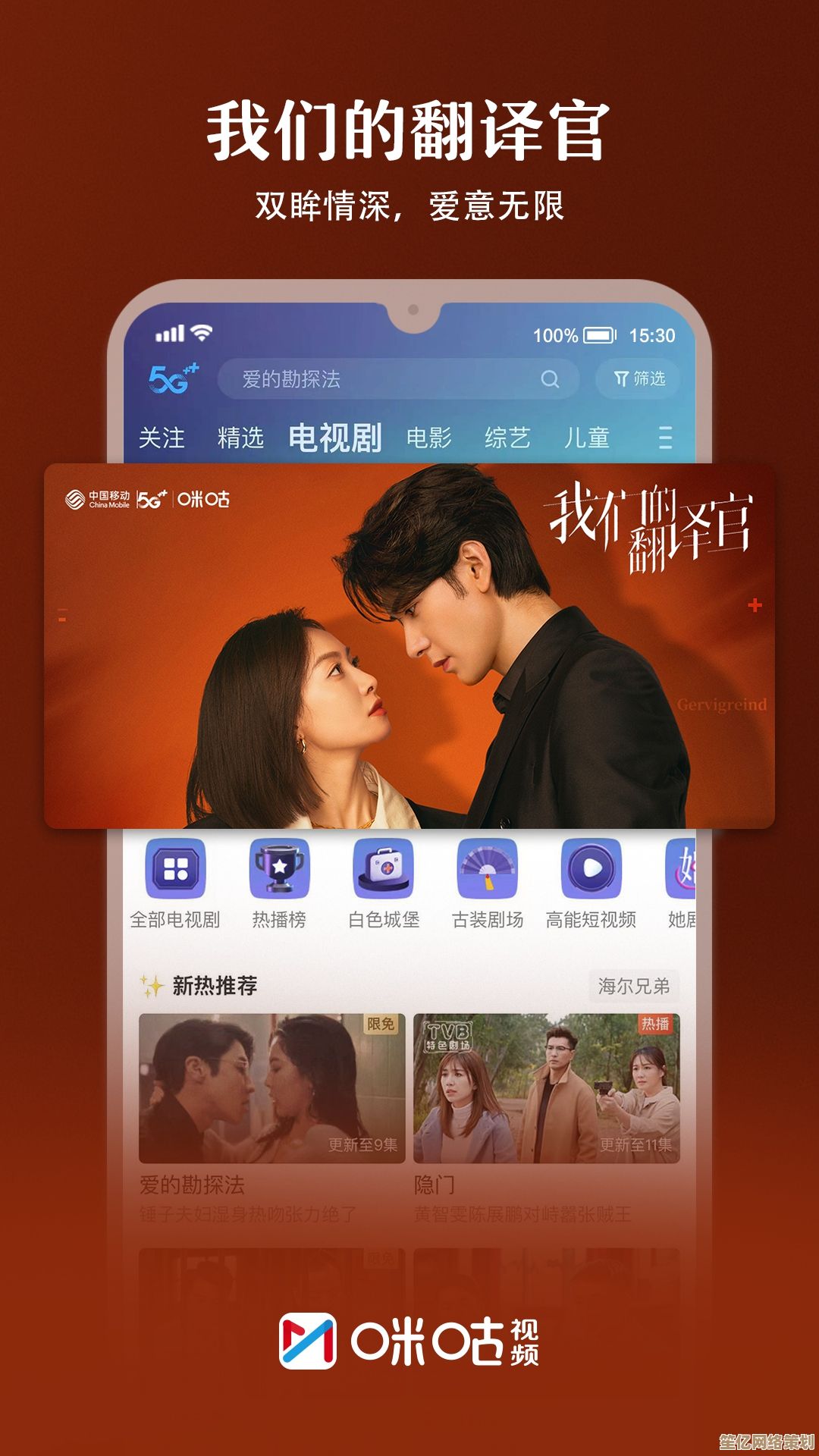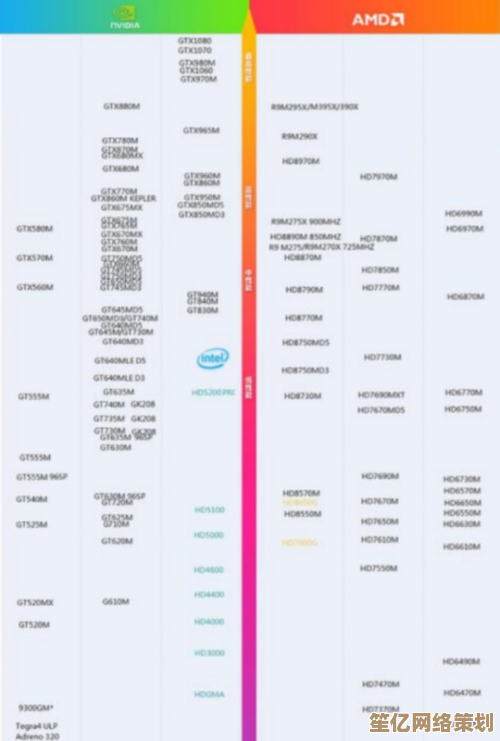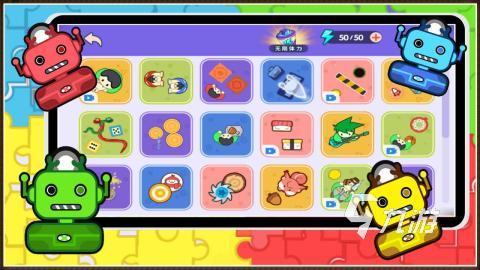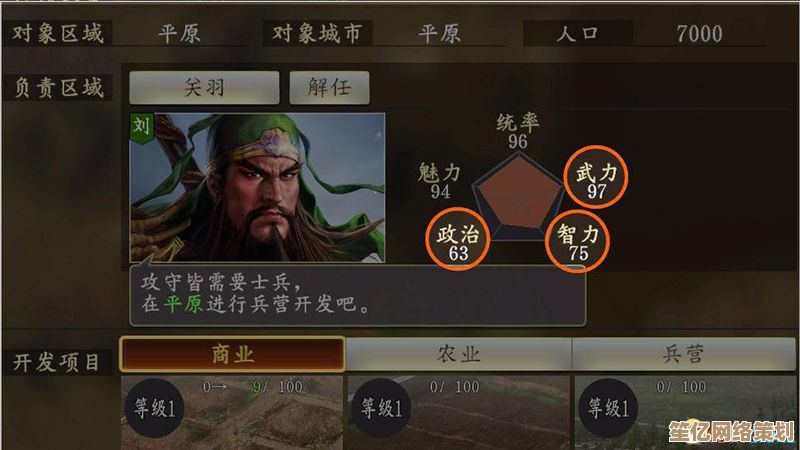从Win10升级至Win11:畅享更智能、流畅的操作系统新境界
- 问答
- 2025-09-17 22:57:39
- 1
从Win10升级至Win11:畅享更智能、流畅的操作系统新境界 🚀
最新消息(2025-09-17):微软宣布Windows 10将于2025年10月14日正式终止支持,届时将不再提供安全更新和技术援助,Windows 11作为其继任者,凭借更强大的性能优化、AI集成及全新界面设计,已成为全球用户升级的首选。

为什么要从Win10升级到Win11?
更现代化的界面设计 🎨
Windows 11采用Fluent Design设计语言,圆角窗口、居中任务栏和动态视觉效果让操作更直观,新增的Snap Layouts(窗口分屏)和Snap Groups(窗口组管理)功能,大幅提升多任务效率。
性能优化,运行更流畅 ⚡
- 内存管理升级:Win11优化了后台进程占用,即使低配设备也能流畅运行。
- DirectStorage技术:游戏加载速度提升40%(需NVMe SSD支持)。
- 能效改进:笔记本续航时间平均延长15%。
深度AI集成,更智能的体验 🤖
- Windows Copilot:内置AI助手,可快速处理文档、调整系统设置甚至生成代码。
- 语音识别增强:支持多语言实时转录,准确率提升30%。
- 智能推荐:开始菜单动态推荐常用文件和应用。
更强的安全防护 🔒
- TPM 2.0强制要求:硬件级安全防护,抵御勒索软件攻击。
- Microsoft Defender升级:实时检测恶意软件,响应速度更快。
升级前必看:你的设备符合要求吗?
最低硬件要求
| 组件 | 最低要求 |
|---|---|
| 处理器 | 1GHz双核,64位(需兼容TPM 2.0) |
| 内存 | 4GB(推荐8GB+) |
| 存储 | 64GB可用空间 |
| 显卡 | DirectX 12兼容/WDDM 2.0驱动 |
| 固件 | UEFI安全启动+TPM 2.0 |
💡 检查方法:
- 按
Win + R,输入tpm.msc查看TPM状态。 - 运行微软官方 PC Health Check 工具(下载链接)。
不兼容设备怎么办?
- 方案1:通过Windows Insider计划绕过检测(仅限技术用户,可能存在稳定性风险)。
- 方案2:考虑更换硬件或继续使用Win10(需注意安全风险)。
升级步骤详解(3种方法)
方法1:官方免费升级(推荐)
- 打开 设置 > 更新与安全 > Windows Update。
- 点击 检查更新,若符合条件会提示“升级到Windows 11”。
- 下载安装包后,按指引完成升级(约30-60分钟)。
方法2:使用安装助手
- 下载 Windows 11安装助手(官网链接)。
- 运行工具,按提示操作即可。
方法3:纯净安装(U盘启动)
- 下载 Windows 11 ISO镜像(同上链接)。
- 使用 Rufus工具 制作启动U盘。
- 重启电脑,从U盘启动并全新安装。
升级后必做优化设置 🛠️
- 关闭VBS(虚拟化安全):提升游戏性能(设置 > 隐私和安全性 > 设备安全性 > 内核隔离)。
- 调整任务栏位置:右键任务栏 > 任务栏设置 > 选择靠左(习惯Win10布局的用户)。
- 启用存储感知:自动清理临时文件(设置 > 系统 > 存储)。
常见问题解答 ❓
Q1:升级后软件兼容性如何?
✅ 绝大多数Win10软件(如Office、Photoshop)均可正常运行,极少数老旧程序需兼容模式。
Q2:升级失败怎么办?
- 检查磁盘空间(需至少64GB可用)。
- 禁用第三方杀毒软件再尝试。
Q3:后悔了能退回Win10吗?
⚠️ 升级后10天内可通过 设置 > 系统 > 恢复 > 返回 回退,超时需重装系统。
Win11值得升级吗?
如果你追求更流畅的体验、更强的安全性和AI智能辅助,Win11无疑是未来之选,趁着微软免费升级窗口(2025年底前),赶快行动吧! 🎉
📌 提示:升级前务必备份重要数据,避免意外丢失!
本文由歧云亭于2025-09-17发表在笙亿网络策划,如有疑问,请联系我们。
本文链接:http://waw.haoid.cn/wenda/1626.html